###1. freeradius
RADIUS:Remote Authentication Dial In User Service,远程用户拨号认证系统由RFC2865,RFC2866定义,是目前应用最广泛的AAA协议。AAA是一种管理框架,因此,它可以用多种协议来实现。在实践中,人们最常使用远程访问拨号用户服务(Remote Authentication Dial In User Service,RADIUS)来实现AAA
RADIUS是一种C/S结构的协议,它的客户端最初就是NAS(Net Access Server)服务器,任何运行RADIUS客户端软件的计算机都可以成为RADIUS的客户端。RADIUS协议认证机制灵活,可以采用PAP、CHAP或者Unix登录认证等多种方式。RADIUS是一种可扩展的协议,它进行的全部工作都是基于Attribute-Length-Value的向量进行的。RADIUS也支持厂商扩充厂家专有属性。
由于RADIUS协议简单明确,可扩充,因此得到了广泛应用,包括普通电话上网、ADSL上网、小区宽带上网、IP电话、VPDN(Virtual Private Dialup Networks,基于拨号用户的虚拟专用拨号网业务)、移动电话预付费等业务。IEEE提出了802.1x标准,这是一种基于端口的标准,用于对无线网络的接入认证,在认证时也采用RADIUS协议
freeradius 是一种开源的radius服务器的实现
###2. 安装freeradius
首先, 安装依赖的软件包
$ sudo apt-get install openssl libssl-dev
在ubuntu上可以使用 apt-get 来安装freeradius
$ sudo apt-get install freeradius
安装完成后, 可以看到系统中安装了如下的软件包
$ sudo dpkg -l | grep radiu
正常情况下应该显示安装了如下的软件包:
- freeradius
- freeradius-common
- freeradius-utils
- libfreeradius2
如果缺少其中的文件, 可以使用 apt-get 单独安装
安装freeradius成功后, 执行如下的命令来测试
$ sudo service freeradius stop
$ sudo freeradius -x
如果看到有如下的输出:
......
... adding new socket proxy address * port 50963
Listening on authentication address * port 1812
Listening on accounting address * port 1813
Listening on authentication address 127.0.0.1 port 18120 as server inner-tunnel
Listening on proxy address * port 1814
Ready to process requests.
则说明freeradius启动正常
###3. freeradius-utils中的测试工具
freeradius-utils 软件包包含一系列的测试工具用于测试不同的认证方式
- radclient //用于向radius server发送radius packet并接收回复
- raddebug //用于显示radius server的debug信息
- radeapclient //用于向radius server发送EAP packet
- radlast //从wtmp 文件中获取最后的accounting log并显示
- radmin //freeradius demo的管理工具
- radsniff //wrapp libpcap, 用于dump radius协议消息
- radsqlrelay //传递SQL查询到一个集中的数据库服务器
- radtest //radclient的前端, 用于向radius server发送访问请求并接收回复
- radwatch //用于启动和监控radius server, 当radius server退出时, 负责重启
- radwho //显示当前在线的user
- radzap //radwho从数据库或者文件中获取当前在线的user的信息, 有时候这些信息没有同步, //radzap 用于同步这些信息
###4. 安装eapol_test
在测试eap认证时, 还需要安装 eapol_test 工具, eapol_test 是 wpa_supplicant 中的一个测试程式,在wpa_supplicant 官网 可下载wpa_supplicant 源码,自行编译,例如
$ wget http://w1.fi/releases/wpa_supplicant-2.5.tar.gz
wpa_supplicant 默认使用netlink, 因此, 需要先安装netlink的lib库,以使用的ubuntu 15.04为例
$ sudo apt-get install libnl-3-200
$ sudo apt-get install libnl-3-dev
$ sudo apt-get install libnl-genl-3-200
$ sudo apt-get install libnl-genl-3-dev
然后, 进入wpa_supplicant 的源码目录进行编译
$ tar xzvf wpa_supplicant-2.5.tar.gz
$ cd wpa_supplicant-2.5/wpa_supplicant
$ cp defconfigf .config
$ vim .config
//去掉 “#CONFIG_EAPOL_TEST=y” 前的注释
//去掉 "#CONFIG_LIBNL32=y" 前的注释
$ make eapol_test
然后安装编译出的 eapol_test
$ sudo cp eapol_test /usr/local/bin
$ sudo chmod a+x /usr/local/bin/eapol_test
###5. freeradius的配置
先看最为常见的radius认证的模型
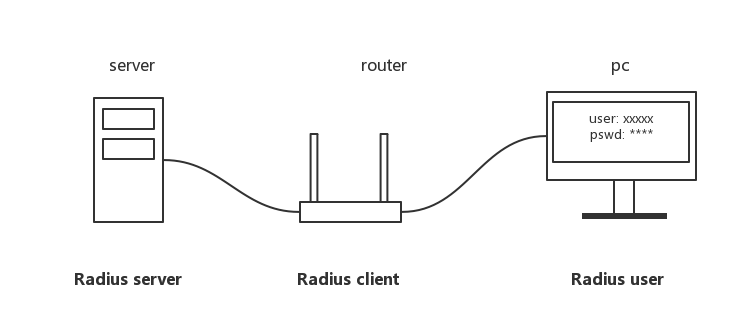
其中路由器扮演了NAS的角色
freeradius的配置文件为存放在 “/etc/freeradius/” 目录下的 *.conf, 不同的配置文件有着不同的作用, 其中常用的有
- clients.conf : 对radius client进行配置
- eap.conf : 对eap认证方式进行配置
- radiusd.conf : 对radius server进行配置
- sql.conf : freeradius可以使用文件和数据库来保存user信息, 当使用数据库来保存user信息时, sql.conf用于配置数据库
- users : freeradius可以使用文件和数据库来保存user信息, 当使用文件来保存user信息时, 在此文件中保存
###5.1 radius.conf
radius.conf 中的内容基本上保持默认值就可以使用, 需要注意如下几个部分
listen{
type = auth #可取值有 auth, acct, proxy, detail, status, coa
ipaddr = * #可以是域名,或者ip, 或者*代表通配
port = 0 #端口号, 0代表从 /etc/services 中读取 (默认为1812)
}
freeradius支持 认证/计费 等功能, 我们只关注认证功能, 因此只关注 auth 类型的 listen块即可
ipaddr和port用于指定freeradius绑定的IP地址和端口号, 有些系统上面支持在一个网络接口上设置多个ip, 此时需要详细指定 ipaddr 和 port, 一般情况下不需要修改
modules {
......
#$INCLUDE eap.conf
#$INCLUDE sql.conf
......
}
当需要使用eap认证的功能时, 则需要去掉 “#$INCLUDE eap.conf” 前的注释, 当需要使用数据库来存储user信息时, 则需要去掉 “#$INCLUDE sql.conf” 前的注释
后续的测试将会只使用文件的方式来存储user信息
###5.2 clients.conf
client.conf 文件中, 使用 client 块来配置一个 radius cleint
client Name { //Name 为client的名称, 自行定义
ipaddr = //client 的ip地址 或者主机名
#ipv6addr = //ipv6 地址
#netmask = //子网掩码, 和ipaddr 不在一个网段的ip的packet讲被忽略, 默认为32
secret = //client的密码
require_message_authenticator = //老式的client在Access-Request中不包含Message-Authenticator, 而 RFC 5080 强制要求包含这一项
//这一配置项定义client是否包含Message-Authenticator, 如果定义为yes, 但是实际上没有包含, 则请求会被忽略
nastype = //NAS type, 普通的路由设置为 other 即可
}
client.conf中预定义了一个client “localhost” 用于测试
client localhost {
ipaddr = 127.0.0.1
secret = testing123
require_message_authenticator = no
nastype = other
}
####5.3 users
users文件用于添加user, 例如
testuser Cleartext-Password := "testpswd"
即添加了一个名为 testuser 的user, 其密码为 testpswd
还可以在users文件中指定某一个user的认证结果, 例如
lameuser Auth-Type := Reject
Reply-Message = "Your account has been disabled."
即针对user “lameuser”, 直接拒绝其认证请求
###6. 生成EAP认证所需的证书
EAP认证最多需要3份证书(EAP-TLS):
- CA 证书
- server 端证书
- client 端证书
在linux上可以使用 openssl 命令来生成这些证书, 详细内容可以参考“tools”分类下的“openssl 证书/签名/加密”一文, 可以使用“make-certs.sh来协助生成所需的证书”
#file make-certs.sh
#!/bin/sh
rsa_bits=2048
pswd_in=123456
pswd_out=123456
dn_C=CN
dn_ST=JS
dn_L=SZ
dn_O=radius
dn_OU=freeradius
dn_EA="sven@xxx.com"
dn_CN_ca=ca
dn_CN_server=server
dn_CN_client=client
rm demoCA -rf
mkdir -p demoCA/newcerts/
touch demoCA/index.txt
echo 01 > demoCA/serial
#generate self signed CA cert
openssl req -new -x509 -passout pass:$pswd_out -subj /C=$dn_C/ST=$dn_ST/L=$dn_L/O=$dn_O/OU=$dn_OU/CN=$dn_CN_ca/emailAddress=$dn_EA -keyout ca.key -out ca.pem
#generate server and client cert request
openssl req -new -passout pass:$pswd_out -subj /C=$dn_C/ST=$dn_ST/L=$dn_L/O=$dn_O/OU=$dn_OU/CN=$dn_CN_server/emailAddress=$dn_EA -keyout server.key -out server.csr
openssl req -new -passout pass:$pswd_out -subj /C=$dn_C/ST=$dn_ST/L=$dn_L/O=$dn_O/OU=$dn_OU/CN=$dn_CN_client/emailAddress=$dn_EA -keyout client.key -out client.csr
#sign server and client request whith CA cert
openssl ca -in server.csr -out server.pem -cert ca.pem -keyfile ca.key -passin pass:$pswd_in
openssl ca -in client.csr -out client.pem -cert ca.pem -keyfile ca.key -passin pass:$pswd_in
运行过程中, 需要确认是否对server端证书和client端证书进行签名, 输入“y”即可
运行完成后, 生成的证书如下:
- ca.key : CA证书的公私钥对
- ca.pem : CA证书, PEM格式
- server.key : server端证书的公私钥对
- server.pem : server端证书, PEM格式
- client.key : client端证书的公私钥对
- client.pem : erver端证书, PEM格式
在 “/etc/freeradius/certs/”下新建“test”目录, 然后讲上述的 ca.pem, server.pem, server.key 拷贝到该目录中, 然后修改eap.conf 中的 tls 块:
- certdir = ${confdir}/certs
+ certdir = ${confdir}/certs/test
- cadir = ${confdir}/certs
+ cadir = ${confdir}/certs/test
- private_key_password = whatever
+ private_key_password = 123456
frreradius中 PEAP 和 TTLS 模块都依赖于 TLS, 因此只要使用证书认证时, 就需要配置号TLS
###7. 本地测试环境
在 “/etc/freeradius/users” 中添加一个测试用户 testuser, 密码为 userpswd
testuser Cleartext-Password := "userpswd"
在notebook上同时运行 radius server 和 测试程序:
- client为 localhost , 密码为 testing123
- user 为 testuser, 密码为 userpswd
####7.1 测试添加的 testuser
这一步目的是测试上一步中添加的 testuser 可用, 通过radtest命令, 使用预置的 client “localhost” 向radius server发送radius packet来进行测试, radtes的usage如下
$ radtest [OPTIONS] user passwd radius-server[:port] nas-port-number secret
其中, nas-port-number 没有用到时, 置0即可
首先, 在notebook上以调试模式启动freeradius
$ sudo service freeradius stop
$ sudo freeradius -X
然后新开一个终端, 执行测试程序
$ radtest testuser userpswd 127.0.0.1 0 testing123
返回如下的内容
rad_recv: Access-Accept packet from host 127.0.0.1 port 1812 ......
说明认证请求被通过
###8. 本地测试EAP-MD5
测试EAP-MD5前, 请确保 /etc/freeradius/radiusd.conf 中的 modules 块中的 “$INCLUDE eap.conf” 语句未被注释掉
首先, 修改 eap.conf , 指定默认的eap 方式为md5
eap {
......
default_eap_type = md5
......
}
测试eap-md5 需要使用 radeapclient 命令, 其usage为
radeapclient [options] server[:port] <command> [<secret>]
# command 的取值有 auth, acct, status, disconnect
radeapclient会进入交互模式, 等待输入, 为了方便测试, 可以将内容保存到一个文件中, 编写一个 eap-md5.txt 文件, 内容如下:
User-Name="testuser"
ClearText-Password="userpswd"
EAP-Code=Response
EAP-Id=210
EAP-Type-Identity="testuser"
Message-Authenticatior=0x00
在一个终端中以调试模式打开 freeradius
$ sudo service freeradius stop
$ sudo freeradius -X
在另一个终端中执行
$ radeapclient -x 127.0.0.1 auth testing123 < eap-md5.txt
成功后, 可看到输出内容如下
......
Received Access-Accept packet from host 127.0.0.1 port 1812 ......
......
EAP-Code = Success
###9. 测试EAP-TLS
测试EAP-peap前, 请确保 /etc/freeradius/radiusd.conf 中的 modules 块中的 “$INCLUDE eap.conf” 语句未被注释掉
首先, 修改 eap.conf , 指定默认的eap 方式为tls
eap {
......
default_eap_type = tls
......
}
测试eap-peap 需要使用 eapol_test 命令, 还需要编写一个config file “eap-tls.conf”
network={
eap=TLS
eapol_flags=0
key_mgmt=IEEE8021X
identity="testuser"
password="userpswd"
ca_cert="/etc/freeradius/certs/test/ca.pem"
client_cert="/etc/freeradius/certs/test/client.pem"
private_key="/etc/freeradius/certs/test/client.key"
private_key_passwd="123456"
}
在一个终端中以调试模式打开 freeradius
$ sudo service freeradius stop
$ sudo freeradius -X
在另一个终端中执行eapol_test
$ eapol_test -c eap-tls.conf -a 127.0.0.1 -p 1812 -s testing123 -r 1
若最后返回SUCCESS则说明认证成功
###10. 测试 EAP-PEAP
测试EAP-peap前, 请确保 /etc/freeradius/radiusd.conf 中的 modules 块中的 “$INCLUDE eap.conf” 语句未被注释掉
首先, 修改 eap.conf , 指定默认的eap 方式为md5
eap {
......
default_eap_type = peap
......
}
测试eap-peap 需要使用 eapol_test 命令, 还需要编写一个config file “eap-peap.conf”
network {
ssid="example"
key_mgmt=WPA_EAP
eap=PEAP
identity="testuser"
password="userpswd"
anonymous_identity="anonymouse"
phase2="autheap=MSCHAPV2"
#ca_cert="/etc/freeradius/certs/test/ca.pem"
}
在一个终端中以调试模式打开 freeradius
$ sudo service freeradius stop
$ sudo freeradius -X
在另一个终端中执行eapol_test
$ eapol_test -c eap-peap.conf -s testing123
若最后返回SUCCESS则说明认证成功
另外还需要注意的是:
- EAP-PEAP认证可以选择在client端使用根证书验证server端证书, 只需要取消 “ca_cert=”/etc/freeradius/certs/test/ca.pem” 前的注释即可
###11. 测试 EAP-TTLS
首先, 修改 eap.conf , 指定默认的eap 方式为ttls
eap {
......
default_eap_type = ttls
......
}
####11.1 EAP-TTLS 之 PAP
编写一个config file “eap-ttls-pap.conf”
network={
ssid="TP-LINK_19AB"
key_mgmt=WPA-EAP
eap=TTLS
identity="testuser"
anonymous_identity="anonymous"
password="userpswd"
phase2="auth=PAP"
#ca_cert="/etc/freeradius/certs/test/ca.pem"
}
若最后返回SUCCESS则说明认证成功
EAP-TTLS认证可以选择在client端使用根证书验证server端证书, 只需要取消 “ca_cert=”/etc/freeradius/certs/test/ca.pem” 前的注释即可
####11.2 EAP_TTLS 之 CHAP
编写一个config file “eap-ttls-chap.conf”
network={
ssid="TP-LINK_19AB"
key_mgmt=WPA-EAP
eap=TTLS
identity="testuser"
anonymous_identity="anonymous"
password="userpswd"
phase2="auth=CHAP"
#ca_cert="/etc/freeradius/certs/test/ca.pem"
}
若最后返回SUCCESS则说明认证成功
EAP-TTLS认证可以选择在client端使用根证书验证server端证书, 只需要取消 “ca_cert=”/etc/freeradius/certs/test/ca.pem” 前的注释即可
####11.3 EAP_TTLS 之 MSCHAPv2
编写一个config file “eap-ttls-mschapv2.conf”
network={
ssid="TP-LINK_19AB"
key_mgmt=WPA-EAP
eap=TTLS
identity="testuser"
anonymous_identity="anonymous"
password="userpswd"
phase2="auth=MSCHAPV2"
#ca_cert="/etc/freeradius/certs/test/ca.pem"
}
若最后返回SUCCESS则说明认证成功
EAP-TTLS认证可以选择在client端使用根证书验证server端证书, 只需要取消 “ca_cert=”/etc/freeradius/certs/test/ca.pem” 前的注释即可
####11.4 EAP_TTLS 之 EAP-MD5
编写一个config file “eap-ttls-eap-md5.conf”
network={
ssid="TP-LINK_19AB"
key_mgmt=WPA-EAP
eap=TTLS
identity="testuser"
anonymous_identity="anonymous"
password="userpswd"
phase2="autheap=MD5"
#ca_cert="/etc/freeradius/certs/test/ca.pem"
}
若最后返回SUCCESS则说明认证成功
EAP-TTLS认证可以选择在client端使用根证书验证server端证书, 只需要取消 “ca_cert=”/etc/freeradius/certs/test/ca.pem” 前的注释即可
####11.5 EAP-TTLS 之 EAP-MSCHAPv2
编写一个config file “eap-ttls-eap-mschapv2.conf”
network={
ssid="TP-LINK_19AB"
key_mgmt=WPA-EAP
eap=TTLS
identity="testuser"
anonymous_identity="anonymous"
password="userpswd"
phase2="autheap=MSCHAPV2"
ca_cert="/etc/freeradius/certs/test/ca.pem"
}
若最后返回SUCCESS则说明认证成功
EAP-TTLS认证可以选择在client端使用根证书验证server端证书, 只需要取消 “ca_cert=”/etc/freeradius/certs/test/ca.pem” 前的注释即可
###12. 使用android手机和无线路由进行EAP认证测试
向 /etc/freeradius/client.conf 中添加一个client testclient (由图中的路由来扮演)
client testclient{
ipaddr = 192.168.1.1
secret = clientpswd
nastype = other
}
使用之前添加的“testuser”作为测试user
配置的测试环境如下图
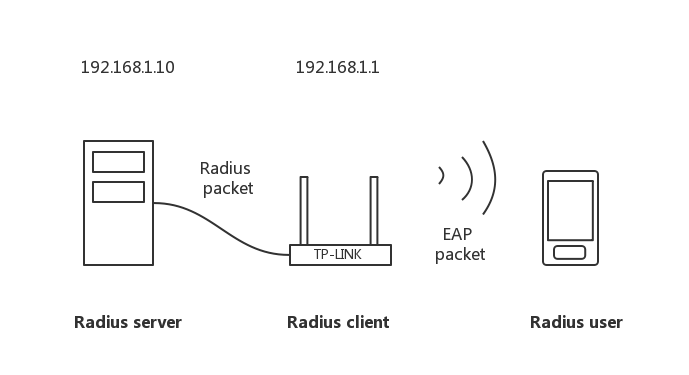
- 在 notebook 上安装freeradius, 作为 radius server, IP 为 192.168.1.10
- TPL-INK 无线路由器, 作为 radius client, IP 为 192.168.1.1
- android 手机作为radius user
- 使用的freeradius client账号为 testclient 密码为 clientpswd
- 使用的freeradius user账号为 testuser 密码为 userpswd
修改无线路由器的无线安全设定, 设置加密方式为 WPA/WPA2-EAP, 填写radius server的ip(192.168.1.10),client(“testclient”), secret(“clientpswd”), 重启后生效
将前述步骤生成的 ca.pem client.key client.pem 安装到android 手机中
####12.1 测试 TLS
首先, 修改 eap.conf , 指定默认的eap 方式为ttls
eap {
......
default_eap_type = tls
......
}
在一个终端中以调试模式打开 freeradius
$ sudo service freeradius stop
$ sudo freeradius -X
在android的settings界面中点击AP, 选择EAP-TLS加密方式, 输入”testuser” 和 ”userpswd“, 选择CA证书和client证书, 点击连接
####12.2 测试 PEAP
首先, 修改 eap.conf , 指定默认的eap 方式为peap
eap {
......
default_eap_type = peap
......
}
在一个终端中以调试模式打开 freeradius
$ sudo service freeradius stop
$ sudo freeradius -X
在android的settings界面中点击AP, 选择EAP-PEAP加密方式,选择所需的phase2认证, 输入”testuser” 和 ”userpswd“, 如果要验证server端, 还需要选择CA证书, 最后点击连接
####12.3 测试 TTLS
首先, 修改 eap.conf , 指定默认的eap 方式为ttls
eap {
......
default_eap_type = ttls
......
}
在一个终端中以调试模式打开 freeradius
$ sudo service freeradius stop
$ sudo freeradius -X
在android的settings界面中点击AP, 选择EAP-TTLS加密方式,选择所需的phase2认证, 输入”testuser” 和 ”userpswd“, 如果要验证server端, 还需要选择CA证书, 最后点击连接
